「Shifter」を使ってメインドメインではなくサブドメインでWebサイトを立ち上げようとしたときに、いろいろと苦戦しながらも設定ができたので、その方法を書いていきます。
ドメイン管理会社(DNSプロバイダ)を選ぶ
Shifterのサポートでは以下のDNSプロバイダのサポートを確認されています。
「Route 53」はAWSのサービスのため個人利用では金銭・技術的負担が大きいため断念し、日本でよく聞く「ムームードメイン ![]() 」を利用することにしました。
」を利用することにしました。
それ以外のドメイン管理会社(DNSプロバイダ)の選択肢
他に日本でよく利用されているDNSプロバイダでも、設定次第で使用できるものもあるようです。
- お名前.com
 - 参考:お名前.com設定ガイド
- 参考:お名前.com設定ガイド - バリュードメイン
 - 参考:バリュードメイン設定ガイド
- 参考:バリュードメイン設定ガイド
設定方法
DNSプロバイダが決まったら公式サポートの「Custom Domains on Shifter」ページを見ながら設定を進めます。
Shifterにドメインを追加
Shifterの管理画面より「Domain」 > 「Add a domain」の画面に遷移し、「Domain」にメインドメイン、「Alternate Domain Name」にサブドメインを入力します。
※画像では「www」をサブドメインとしていますが、「blog」といった文字でもOKです。
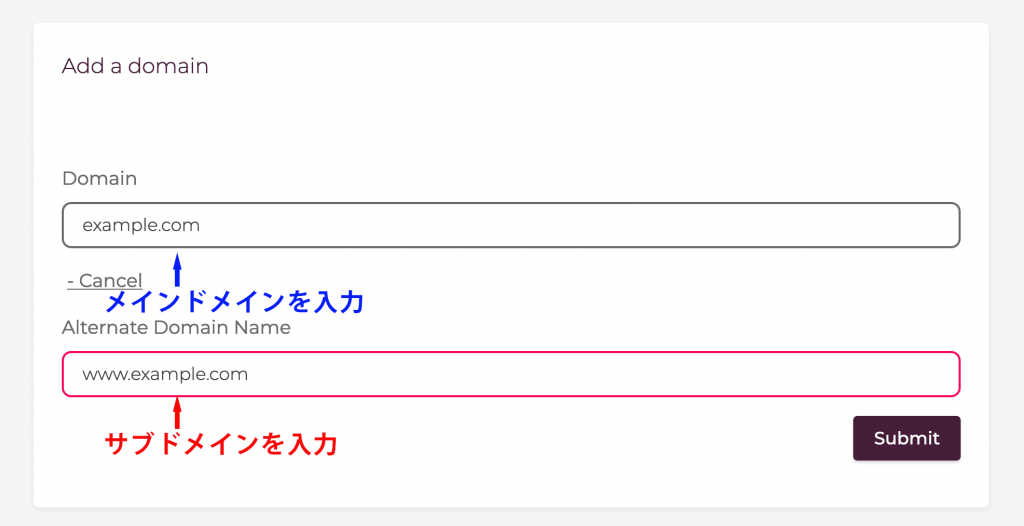
ドメインを入力後、「Submit」を押すと、DNSプロバイダで設定するための認証情報が表示されます。
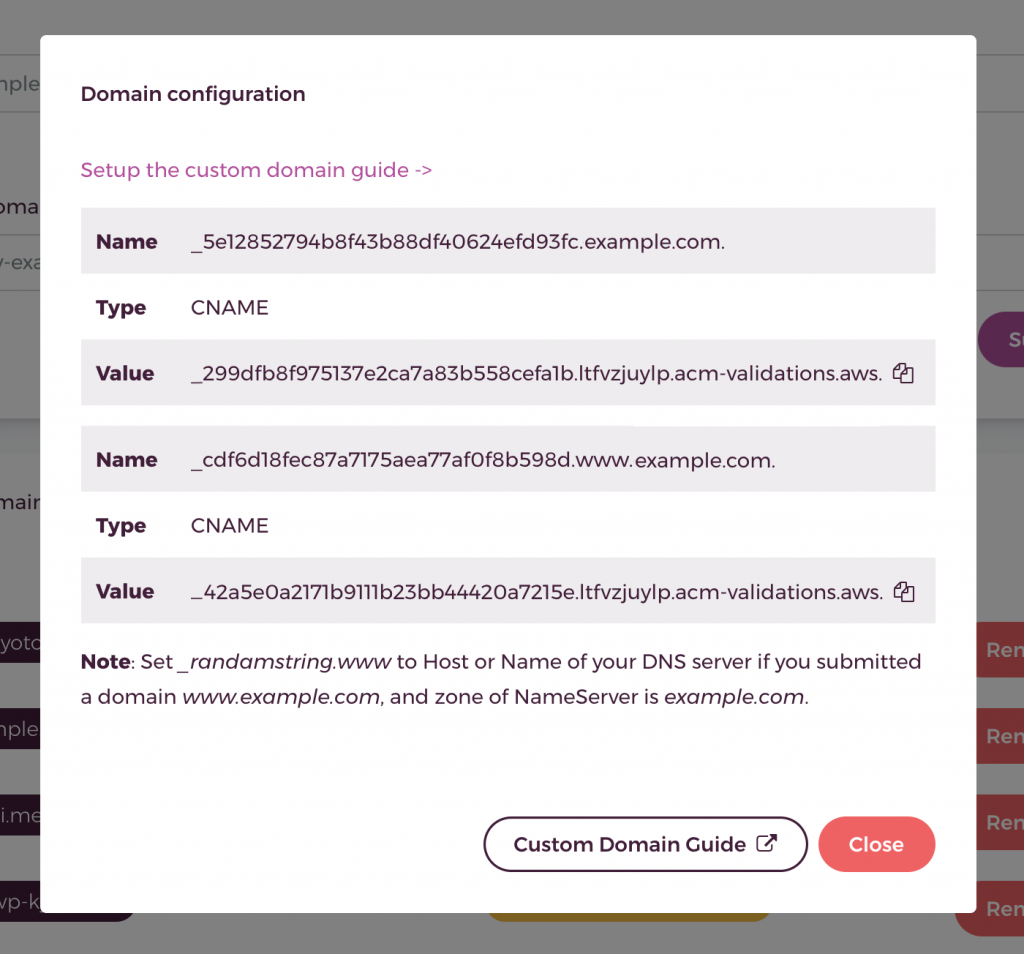
ムームードメインでの設定
ムームードメインの管理画面から「ムームーDNS」 > 適用したいドメインの「変更」を押します。
先程表示されたドメイン情報をムームードメインにコピー&ペーストで入力していきます。
その際、「Name」と「Value」にあるメインドメインと最後の .(ドット)はムームードメインでは入力しないように省きます。
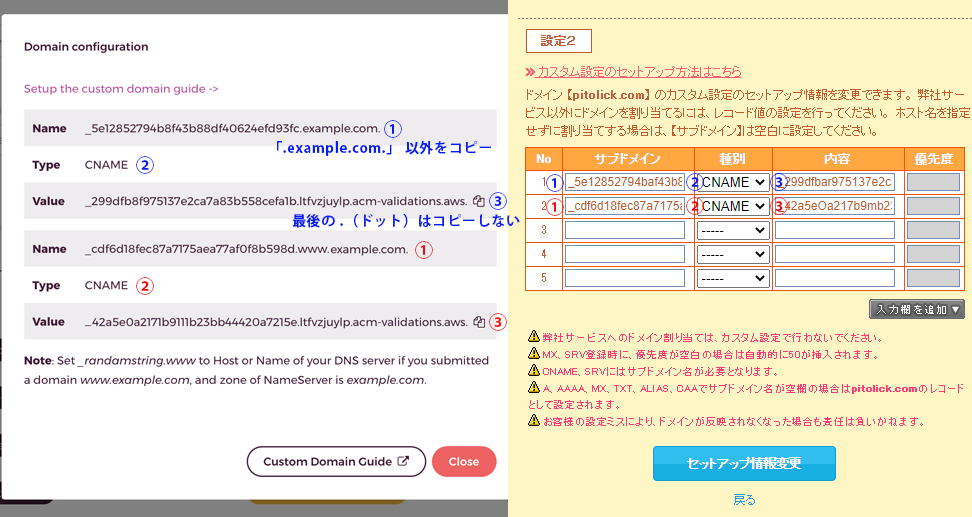
- サブドメイン:Nameにある値 ※画像でいうところの .example.com. は省く
- 種類:Typeにある値(CNAME)
- 内容:Valueにある値 ※一番最後の.(ドット)は省く
入力が完了したら「セットアップ情報変更」ボタンを押して入力を適用します。
CNAMEとは?
ここで設定しているCNAMEとは、既存で設定されているドメインに対してNameのURLにアクセスしたとき、Valueに転送設定されるというものだそうです。
Shifterでのドメイン割り当て
ムームードメインでの設定が完了し、5~30分ほど待機するとShifterの管理画面で「Domain」で、先ほど入力したドメインのStatusが「Verified」に変化します。
※ここで「Verified」にならない人はF5を押してブラウザを更新をしてください。
それでも変わらない人はムームードメインでの設定作業にミスがある可能性があります。
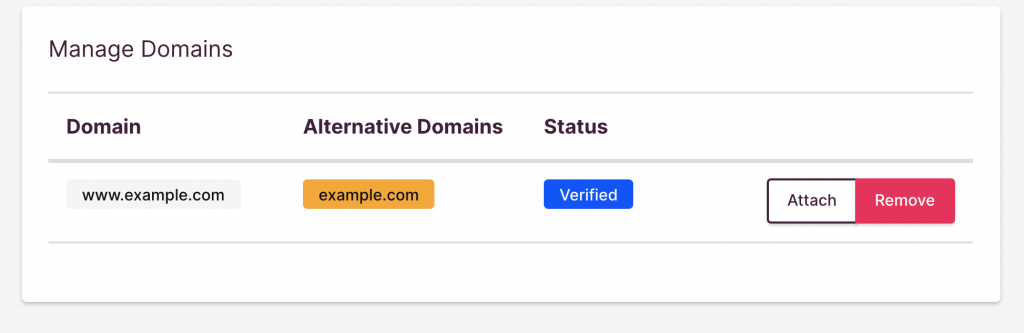
「Verified」になっていることを確認したら「Attach」を押します。
「www」のサブドメインで設定できるように再度ムームードメインに設定を追加します。
- サブドメイン:www
- 種類:CNAME
- 内容:「Record Value」に記述されているドメイン
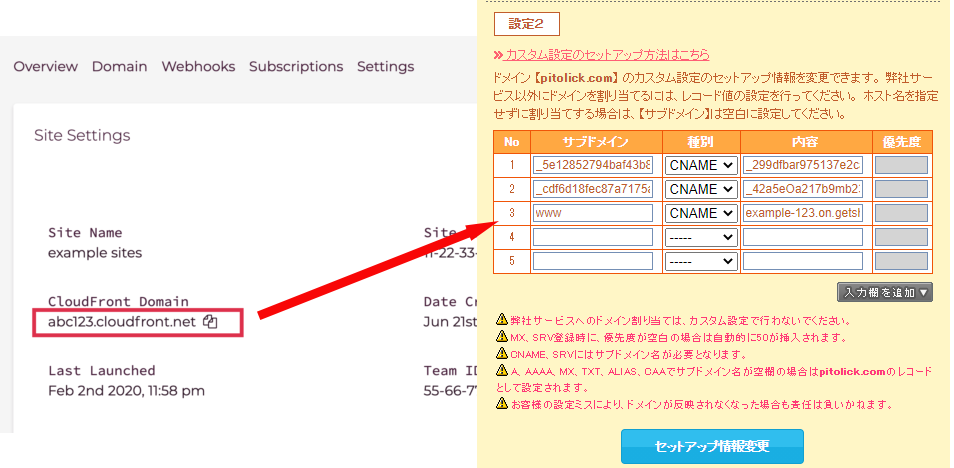
さらに、「Site Settings」に表示されている「CloudFront Domain」の情報をムームードメインに入力します。
- サブドメイン:空白
- 種類:ALIAS
- 内容:「CloudFront Domain」に記述されているドメイン
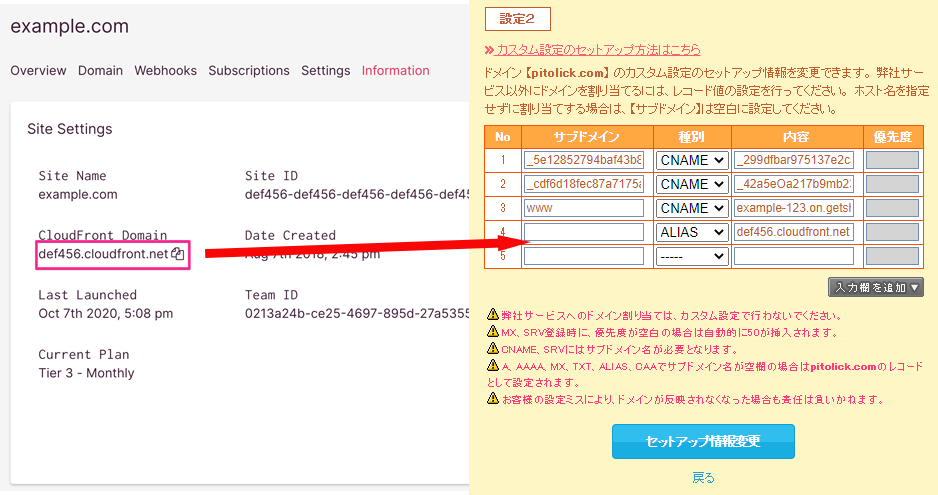
メインで表示させるドメインの設定
メインドメインではなく、サブドメインでWebサイトを運用したいときは、「Change Attached Domain」でサブドメインを選択し「Update」を押します。
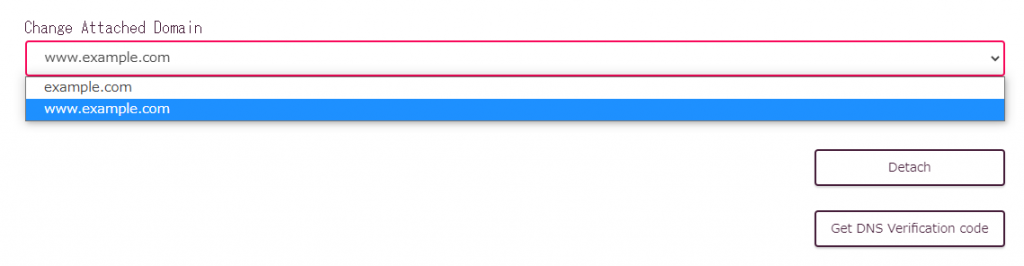
ドメイン適用の最終確認
最後にドメインの設定を変更したら反映させるため「Generate Artifact」でArtifactを作成し、Publishを行ってください。

Publishが完了したら、メインドメイン・サブドメインどちらのURLでアクセスしてもWebサイトが閲覧できていることを確認しましょう。
また、Ctrl + U を押してソースコードを表示し、canonicalタグがメインで運用したいドメインになっているか確認しましょう。

※使用しているテーマやプラグインによってcanonicalタグが無い可能性があります。
まとめ
当初、コストや知名度で「お名前.com ![]() 」や「バリュードメイン
」や「バリュードメイン ![]() 」を使用しようと考えていたのですが、Shifterでの設定サンプルの多い「ムームードメイン
」を使用しようと考えていたのですが、Shifterでの設定サンプルの多い「ムームードメイン ![]() 」を使用して設定を行うことができました。
」を使用して設定を行うことができました。
調べてもサブドメインをメイン運用とするパターンの設定方法が出てこなかったのですが、DNSレコードの種類がどういう役割をしているのかを知ることで乗り切ることができました。
実際に設定してから時間が経っているのと、調べながらでの設定のため間違いや不要な設定が混じっているかもしれないですが、参考にしてもらえればと思います。
参考サイト
Shifterの独自ドメインをムームードメインで管理する
https://blog.gaji.jp/2020/03/27/3056/




